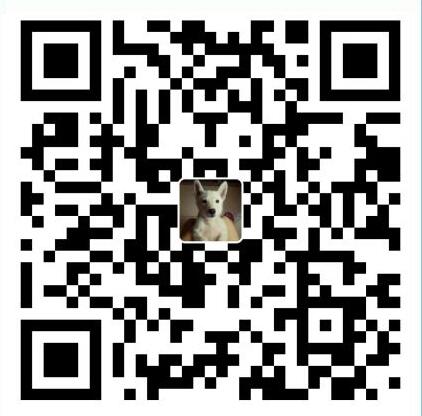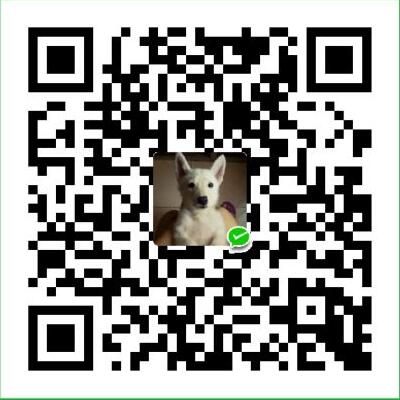过渡和动画
过渡
在CSS3引入
transition之前css没有时间轴,所有的状态变化都是瞬间完成
1 | div{ |
transition的作用在于,指定状态变化所需要的时间
1 | div{ |
指定属性
我们还可以指定transition适用的属性,比如只适用于height
1 | transition: 1s height; |
这样一来,只有height的变化需要1秒实现,其他变化(主要是width)依然瞬间实现,在同一行transition语句中,可以分别指定多个属性
1 | transition: 1s height, 1s width; |
delay
但是,这样一来,height和width的变化是同时进行的,跟不指定它们没有差别,我们希望,让height先发生变化,等结束以后,再让width发生变化。实现这一点很容易,就是为width指定一个delay参数
1 | transition: 1s height, 1s 1s width; |
上面代码指定,width在1秒之后,再开始变化,也就是延迟(delay)1秒
delay的真正意义在于,它指定了动画发生的顺序,使得多个不同的transition可以连在一起,形成复杂效果
transition-timing-function
transition的状态变化速度(又称timing function),默认不是匀速的,而是逐渐放慢,这叫做ease
1 | transition: 1s ease; |
除了ease以外,其他模式还包括
- linear:匀速
- ease-in:加速
- ease-out:减速
- cubic-bezier函数:自定义速度模式 演示
看个例子
1 | transition: 1s height cubic-bezier(.83,.97,.05,1.44); |
语法
transition的完整写法如下
1 | transition: 1s 1s height ease; |
这其实是一个简写形式,可以单独定义成各个属性
1 | transition-property: height; |
注意事项
- 目前,各大浏览器(包括IE 10)都已经支持无前缀的transition,所以transition已经可以很安全地不加浏览器前缀
- transition需要明确知道,开始状态和结束状态的具体
数值,才能计算出中间状态,none到block之类的是不行的 - transition是一次性的,不能重复发生,除非一再触发
animation
transition 比较简单,animation可以帮我们实现复杂的动画,使用animation我们首先需要定义动画过程,也就是关键帧
1 | @keyframes rainbow { |
rainbow效果一共有三个状态,分别为起始(0%)、中点(50%)和结束(100%)。如果有需要,完全可以插入更多状态,值是每个状态下的属性值
定义了关键帧之后就可以给DOM元素绑定动画了,和事件很像
1 | div:hover { |
当鼠标悬停在div元素上时,会产生名为rainbow的动画效果,持续时间为1秒,默认情况下,动画只播放一次。加入infinite关键字,可以让动画无限次播放
1 | div:hover { |
也可以指定动画具体播放的次数,比如3次
1 | div:hover { |
animation-fill-mode
动画结束以后,会立即从结束状态跳回到起始状态。如果想让动画保持在结束状态,需要使用animation-fill-mode属性。
1 | div:hover { |
animation-fill-mode可以使用下列值
- none:默认值,回到动画没开始时的状态
- forwards:让动画停留在结束状态
- backwards:让动画回到第一帧的状态
- both: 根据animation-direction(见后)轮流应用forwards和backwards规则
animation-direction
动画循环播放时,每次都是从结束状态跳回到起始状态,再开始播放。animation-direction属性,可以改变这种行为
1 | @keyframes rainbow { |
默认情况是,animation-direction等于normal
1 | div:hover { |
此外,还可以等于取alternate、reverse、alternate-reverse等值。它们的含义见下图(假定动画连续播放三次)。
简单说,animation-direction指定了动画播放的方向,最常用的值是normal和reverse。浏览器对其他值的支持情况不佳,应该慎用
语法
同transition一样,animation也是一个简写形式
1 | div:hover { |
这是一个简写形式,可以分解成各个单独的属性
1 | div:hover { |
keyframes关键字用来定义动画的各个状态,它的写法相当自由
1 | @keyframes rainbow { |
0%可以用from代表,100%可以用to代表,因此上面的代码等同于下面的形式
1 | @keyframes rainbow { |
如果省略某个状态,浏览器会自动推算中间状态,所以下面都是合法的写法。
1 | @keyframes rainbow { |
甚至,可以把多个状态写在一行。
1 | @keyframes pound { |
另外一点需要注意的是,浏览器从一个状态向另一个状态过渡,是平滑过渡。steps函数可以实现分步过渡。
1 | div:hover { |
animation-play-state
有时,动画播放过程中,会突然停止。这时,默认行为是跳回到动画的开始状态,如果想让动画保持突然终止时的状态,就要使用animation-play-state属性。
1 | div { |